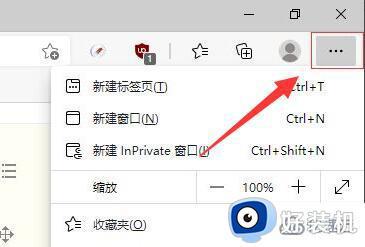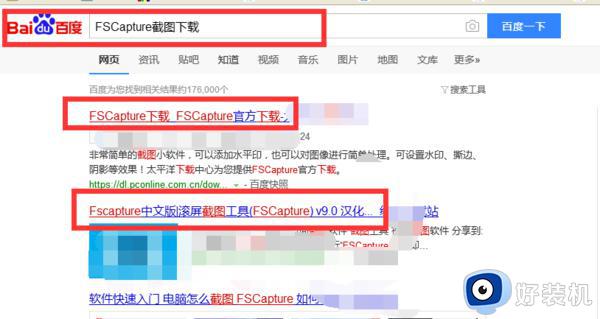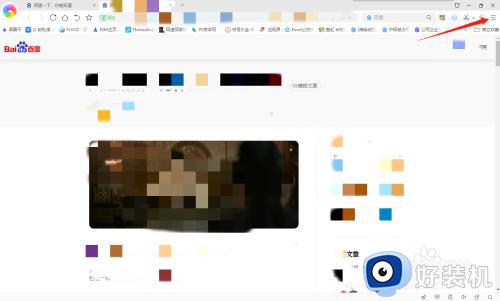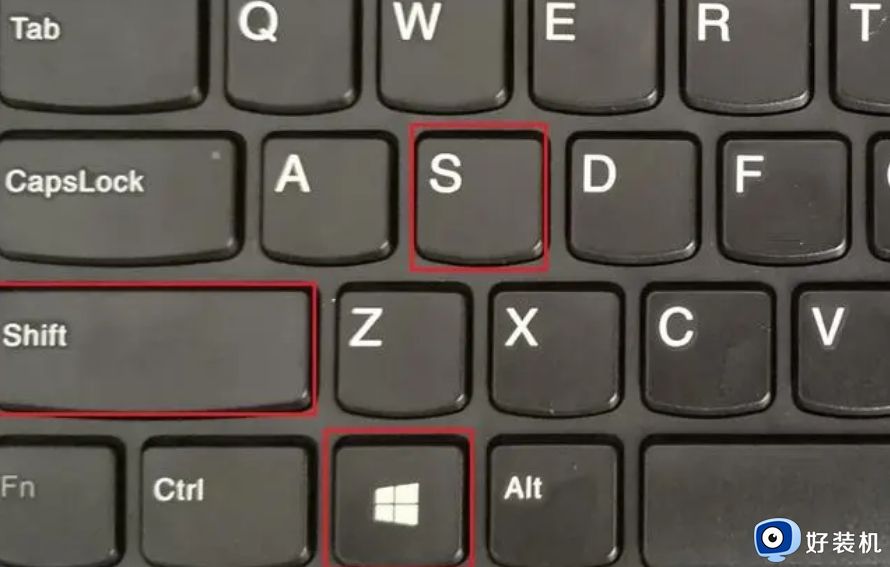电脑网页截图怎么截长图 电脑网页如何截长屏
时间:2024-07-10 13:41:00作者:huige
在电脑中浏览网页的时候,经常会将页面的一些内容截图下来,但是有时候页面内容比较多,就需要截长图了,可是很多人并不知道电脑网页截图怎么截长图,其实操作方法有很多种,如果你有一样需求的话,不妨就跟随着笔者一起来看看电脑网页截长屏的详细方法吧。
具体步骤如下:
1、打开浏览器自定义功能
找到需要长截图的网页页面,点击浏览器工具栏右侧的自定义功能。
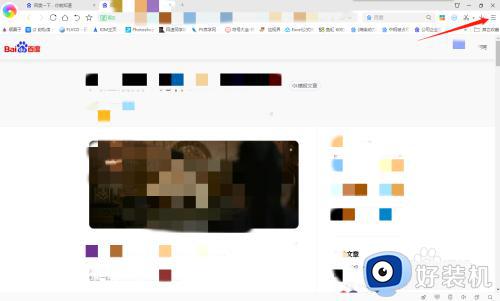
2、将网页保存为图片
在自定义功能中,选择"将网页保存为图片"。
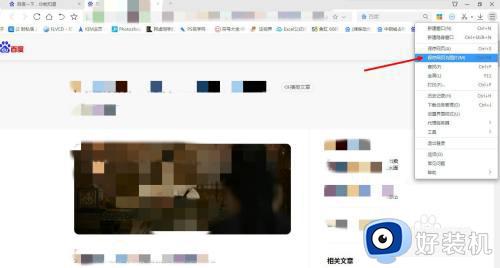
3、保存设置
设置网页图片的保存位置及名称,点击保存,即可完成网友的长截图。
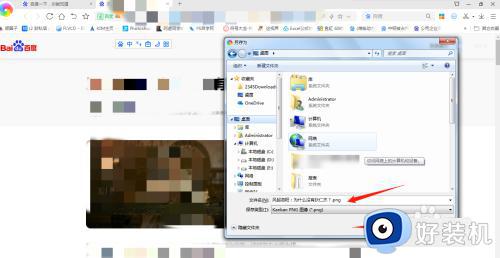
通过软件长截图:
1、打开截图软件
找到需要截图的页面,打开第三方的截图软件FastStoneCapture。
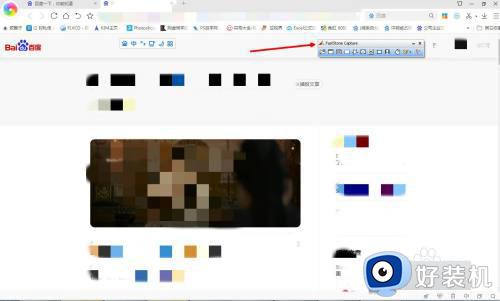
2、选择捕捉滚动窗口
点击捕捉滚动窗口,开启长截图模式。
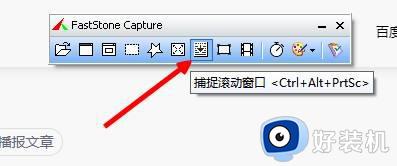
3、滚动页面
根据提示,选择自动滚动模式,点击左键,开始滚动页面,按esc完成截图。
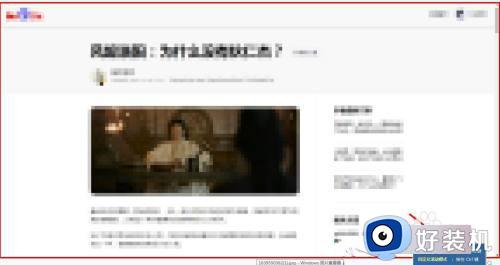
4、调整长截图
调整长截图的大小及范围,调整完成后,点击保存。
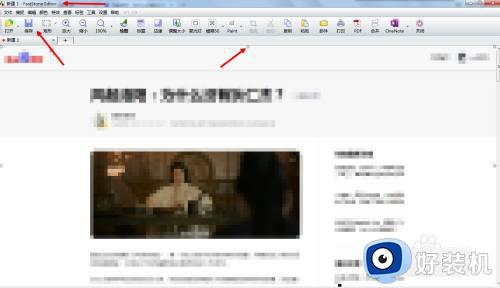
5、保存长截图
设置长截图的保存位置及名称,点击保存,这样长截图就完成了。
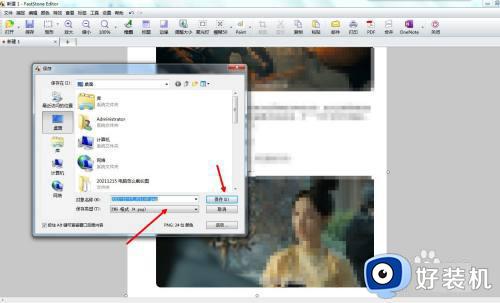
以上给大家介绍的就是电脑网页如何截长屏的详细内容,大家有需要的话可以学习上述方法步骤来进行操作,希望帮助到大家。